Le traduzioni sono generate tramite traduzione automatica. In caso di conflitto tra il contenuto di una traduzione e la versione originale in Inglese, quest'ultima prevarrà.
Conversione di dati da Amazon Redshift tramite AWS Schema Conversion Tool
Puoi utilizzarli AWS Schema Conversion Tool per ottimizzare il tuo database Amazon Redshift. Utilizzando il database Amazon Redshift come origine e un database Amazon Redshift di prova come destinazione AWS SCT , consiglia chiavi di ordinamento e chiavi di distribuzione per ottimizzare il database.
Ottimizzazione del database Amazon Redshift
Utilizza la seguente procedura per ottimizzare il tuo database Amazon Redshift.
Per ottimizzare il tuo database Amazon Redshift
-
Scatta uno snapshot manuale del tuo cluster Amazon Redshift come backup. Puoi eliminare lo snapshot dopo aver ottimizzato il cluster Amazon Redshift e aver testato le modifiche apportate. Per ulteriori informazioni, consulta le istantanee di Amazon Redshift.
-
Scegliere un oggetto dello schema da convertire nel pannello a sinistra del progetto. Aprire il menu contestuale (tasto destro del mouse) per l'oggetto, quindi scegliere Collect Statistics (Raccogli statistiche).
AWS SCT utilizza le statistiche per fornire suggerimenti per le chiavi di ordinamento e le chiavi di distribuzione.
-
Scegliere un oggetto dello schema da ottimizzare nel pannello a sinistra del progetto. Aprire il menu contestuale (tasto destro del mouse) per l'oggetto, quindi scegliere Run Optimization (Esegui ottimizzazione) .
AWS SCT fornisce suggerimenti per le chiavi di ordinamento e le chiavi di distribuzione.
-
Per verificare i suggerimenti, espandi il nodo delle tabelle sotto lo schema nel pannello a sinistra del progetto, quindi scegli una tabella. Scegliere la scheda Key Management (Gestione delle chiavi) come illustrato di seguito.
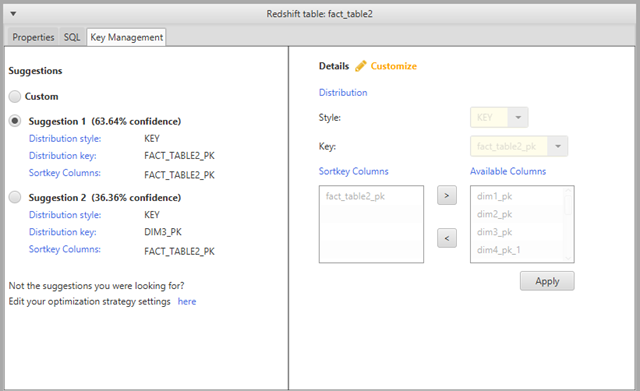
Il riquadro a sinistra contiene i suggerimenti per le chiavi e include il grado di affidabilità per ogni suggerimento. Puoi scegliere uno dei suggerimenti o personalizzare la chiave modificandola nel riquadro a destra.
-
Puoi creare un report contenente i suggerimenti di ottimizzazione. Per creare il report, procedi come di seguito:
-
Scegli un oggetto dello schema già ottimizzato nel pannello a sinistra del progetto. Apri il menu contestuale (tasto destro del mouse) per l'oggetto, quindi seleziona Create Report (Crea report).
Il report si apre nella finestra principale e viene visualizzata la scheda Summary (Riepilogo). Viene visualizzato nel report il numero degli oggetti con i suggerimenti di ottimizzazione.
-
Scegliere la scheda Action Items (Attività) per visualizzare i suggerimenti per le chiavi in un formato di report.
-
È possibile salvare una copia locale del rapporto di ottimizzazione come PDF file o come file di valori separati da virgole ()CSV. Il CSV file contiene solo informazioni sull'azione. Il PDF file contiene sia il riepilogo che le informazioni sull'azione.
-
-
Per applicare al database le ottimizzazioni consigliate, scegli un oggetto nel pannello a destra del progetto. Aprire il menu contestuale (tasto destro del mouse) per l'oggetto, quindi scegliere Apply to database (Applica al database).